کار با دستور Test-NetConnection در پاورشل
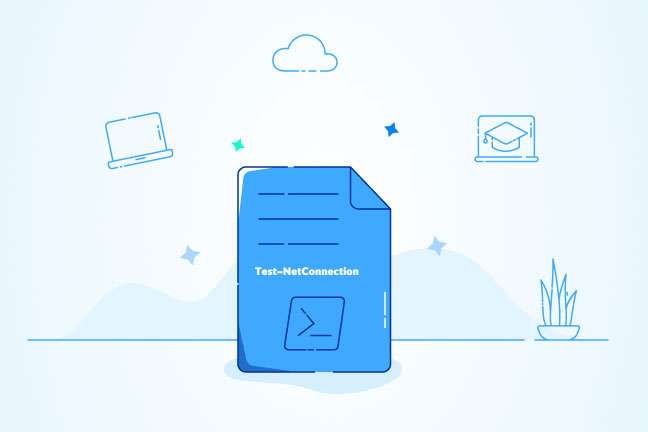
در این مقاله میخوانید
قبل از اینکه هر کاربر ویندوزی با پاورشل و دستورات آن آشنایی داشته باشد، از خط فرمان های مختلفی استفاده می کردند. ابزارهای مختلفی در خط فرمان وجود داشتند که به منظور رفع مشکلات موجود در خط اینترنتی شبکه از آن ها استفاده می شد که خدمات مختلفی را از خود ارائه می دادند. حال با معرفی نسخه ای پاورشل سرورهای مختلفی که به منظور این کار از آن ها استفاده می شدند، از کار افتاد و به نوعی پاورشل به طور کلی جایگزین سرورهای شبکه ای مختلف گردید. پاورشل یکی از ابزارهای قدرتمند است که برای هر دستوری و اجرای راحت آن به کار می آید که یکی از این دستورهای مفید، Test-NetConnection می باشد که در ادامه این مقاله از سری مقالات آموزش پاورشل به این دستور خواهیم پرداخت.
خرید سرویس ویندوز با پاورشل از پارس پک
از این مقاله میتوانید برای مدیریت سرویسهای ویندوز خود استفاده کنید و اگر قصد خرید سرور ویندوز پارس پک را دارید، میتوانید با کارشناسان فروش ما در ارتباط باشید. همچنین، میتوانید جهت کسب اطلاعات بیشتر به لینکهای زیر مراجعه کنید.
دستور Test-NetConnection
برای اینکه با این دستور آشنا شوید بیاید در نظر بگیریم که شما نمیتوانید به اینترنت و بعضی از وبسایتها دسترسی پیدا کنید. در این صورت میتوانید با اسکریپتی که در پاورشل وجود دارد بهره ببرید و با استفاده از آن از مشکلات موجود در آن آگاه شوید و با Test-NetConnection اقدام به رفع آنها کنید.
فرض کنید به یک وبسایت خیالی که نام آن را Y میگذاریم، نمیتوانید دسترسی پیدا کنید. در این صورت چه اقداماتی باید برای انجام دهید و یا دستوری وجود دارد که بتوان به وسیله آن، این مشکل را حل نمود؟ برای رسیدن به پاسخ این سوال میتوانید از نکاتی که در ادامه آورده میشوند، بهره ببرید.
کاربران ویندوز از پشت صحنه خیلی از چیزهای شبکههای کامپیوتری آگاه نیستند. به عنوان مثال نمیدانند در صورتی که آدرس یک وبسایت را وارد میکنند و با موفقیت در آن وارد میشوند، چه فرآیندهایی صورت گرفته است تا بتوانند وارد وبسایت مربوطه شوند. فرایندهایی که مستلزم بالا آوردن یک صفحه اینترنتی میباشند، موارد زیر میباشند. پس با دقت به آنها توجه کنید:
- داشتن یک اتصال اینترنتی
- داشتن یک مسیر برای سرور DNS
- اتصال و داشتن ارتباط با DNS به منظور حل کردن مشکلات موجود در سرور URL
- داشتن مسیری به نام IP به منظور حل شدن مشکلات سرور URL
- باز کردن درگاه TCP 80
- و…
حال برای اینکه به این دستور دسترسی داشته باشید و با نکات موجود در آن آشنایی داشته باشید، ادامه مطلب زیر را دنبال کنید. سه مبحثی که در ادامه آورده میشوند مهم ترین نکاتی است که در Test-NetConnection پاورشل موجود هستند.
برای آشنایی با پاورشل مقاله زیر را بخوانید.
-
مرحله 1: ارتباط خود با Test-NetConnection را به مرحله تایید برسانید.
کاری که در مرحله یک باید آن را به انجام برسانید این است که از اتصال خود به وسیله Test-NetConnection اطمینان یابید. ارتباط اینترنتی و تایید آن بدین منظور است که اولین مرحله عیب یابی را شروع کنید. استفاده از Test-NetConnection پاورشل مناسب ترین گزینه پیش روی است.
Test-NetConnection -InformationLevel Detailed
تصویر زیر این موضوع را برای شما به خوبی آشکار میکند:
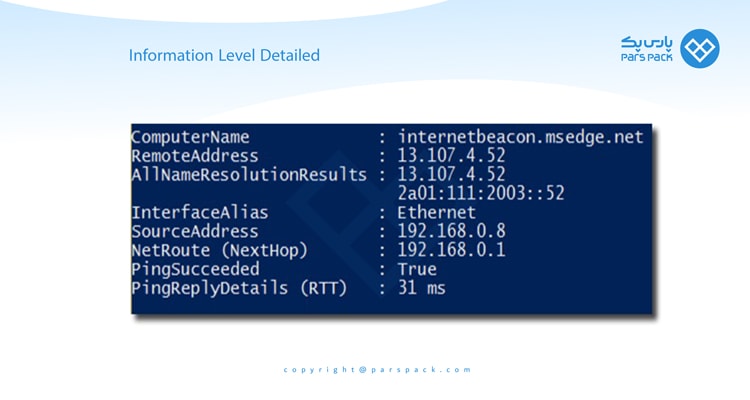
دستوری که در بالا آورده شد یکی از سادهترین مواردی است که اتصال محلی و اتصال شما به اینترنت را بررسی میکند. همچنین این موضوع را که کاربران DNS به راحتی میتوانند به اسامی که در سروری به همین نام (DNS) وجود دارند دسترسی پیدا کنند را حل میکند. به منظور اطمینان از تایید اتصال به اینترنت دستور ذکر شده یک اطلاع کلی از وضعیت فعلی اینترنتی را به شما میدهد. همچنین این دستور سه دستورالعمل از پنج تای موجود را که برای چک کردن اینترنت و خرابی وبسایت را بررسی میکند.
-
مرحله 2: استفاده از Test-NetConnection برای بررسی هاست وبسایت
حالا در مرحله دو نوبت این رسیده است که عیبیابی خود را به هاست وبسایت مورد نظر هدایت کنید. برای درک بهتر این موضوع بیاید Google.com را در نظر بگیرید. میتوانید از دستور Test-NetConnection به همراه ComputerName استفاده کنید تا مشکل هاست وبسایتتان را با استفاده از سرور DNS حل کنید که در آن یک مسیر TSP وجود دارد که می توان به آدرس IP دسترسی پیدا کرد. استفاده از این آدرس مشکلات موجود در هاست وبسایت را رفع می کند.
Test-NetConnection -ComputerName google.com
به تصویر زیر دقت کنید:
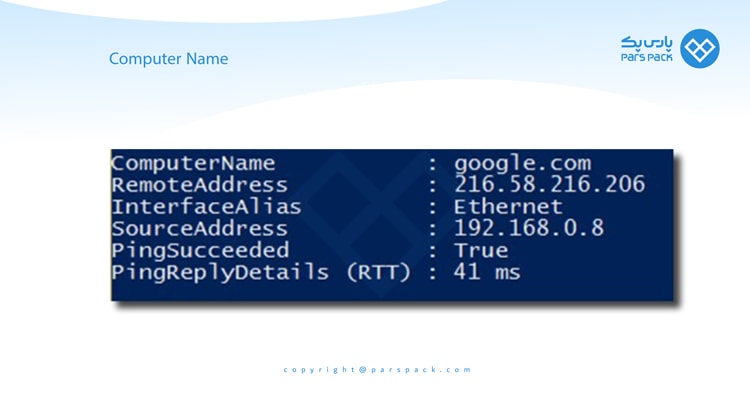
دستور ComputerName
توضیحات بیشتر:
Test-NetConnection -ComputerName google.com -TraceRoute
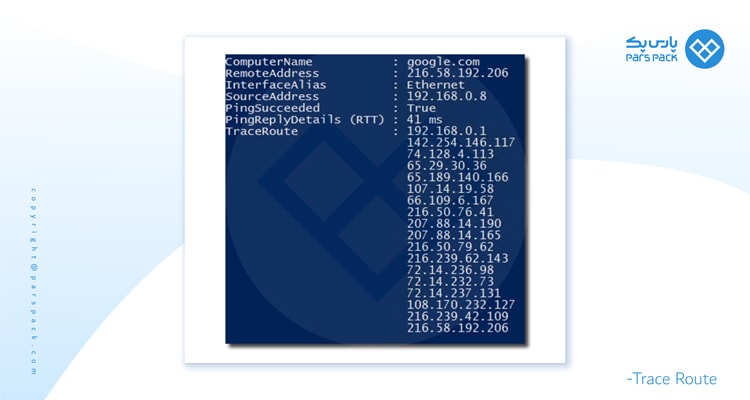
اگر با استفاده از دستور بالا بتوانیم که این مسیر را از لحاظ فنی تایید کنم اما در هر صورت به مسیرها و روترهای گستردهتری برای جریانهایی که در سرورهای ما وجود دارند، نیاز داریم.
-
مرحله 3: اطمینان حاصل کنید که درگاه TCP شما باز است.
آخرین مرحلهای که هدف اصلی ما نیز میباشد این است که از باز بودن پورت TCP اطلاع حاصل کنیم تا وبسایت مورد نظر ما فعال شود. در این جا آدرسی که در پیش روی ما است، Google.com میباشد که به همین منظور تصور کنید که پورت مورد نیاز آن TCP 80 است. برای اینکه با سادگی زیادی برخوردار باشید به Test-NetConnection یک پارامتر دیگر اضافه می کنیم. این دستور پاورشل پورت های مختلف و استانداردی را درک می کند. به همین علت نیازی نیست که شماره پورت آن را بدانیم.
Test-NetConnection -ComputerName google.com -CommonTCPPort HTTP
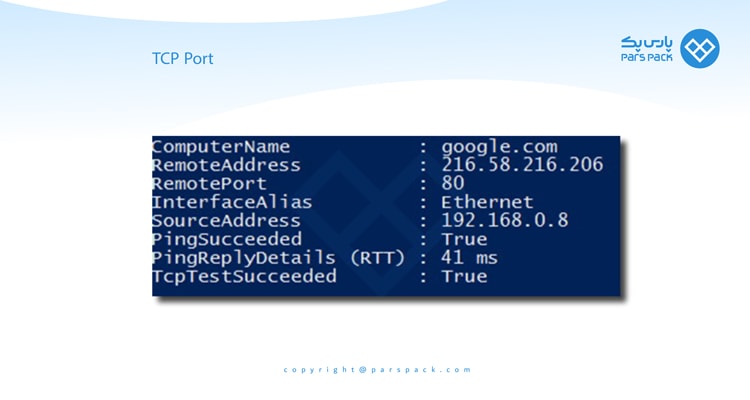
Test-NetConnection در پاورشل می تواند دنیایی از اطلاعات را به شما بدهد و به شما در پیدا کردن مشکلات موجود نیز کمک کند. در نتیجه دنبال کردن آموزش های این دستور می تواند برای شما کمک کننده باشد.
جمع بندی
برای هر مشکلی که در سیستم های کامپیوتری با آن مواجه شدید، راه حل هایی موجود می باشد. فقط باید بدانید که چگونه با آن ها رو به رو شوید و آن ها را حل نمایید. یکی از این روش ها بهره بردن از پاورشل است که شما را به دنیایی متفاوت تر از هر چیزی سوق می دهد. در این مقاله آموزش ویندوز از سری مقالات آموزش سیستم عامل وبلاگ پارس پک، آموختیم Test-NetConnection چیزی است که ممکن است هر فردی در طی یک روز در هنگام کار کردن با کامپیوتر و سرورهای آن با آن مواجه شود. به همین علت بهتر است با این دستور و اسکریپت به طور کامل آشنایی داشته باشید تا در صورت رو به رو شدن با آن ها به سرعت مشکلات خود را حل کنید کارهای خود را به پیش ببرید.
سوالات متداول
سوالات متداولی درباره این دستور پاورشل وجود دارد که در ادامه به بررسی چند مورد از آن ها خواهیم پرداخت:
1.برای داشتن اطلاعات بیشتر در دستور Test-NetConnection از چه پارامتری استفاده می شود؟
برای اینکه به اطلاعات دقیق تری در Test-NetConnection دسترسی داشته باشید، می توان از پارامتر InformationLevel استفاده کرد.
2.برای دسترسی گسترده به روترها در یک وبسایتی مانند گوگل از چه دستوری می توان بهره برد؟
برای این که به روترها و مسیرهای گسترده ای دسترسی پیدا کنید، می توانید از TraceRoute استفاده کنید که شامل دستور زیر می باشد:
Test-NetConnection –ComputerName Google.com –TraceRoute
3.به منظور آسان سازی در درگاه ها و پورت های مختلف از چه نوع پارامتری می توان استفاده کرد؟
برای اینکه درگاه ها و پورت های مختلفی را آسان سازی کنید، می توانید از HTTP استفاده کنید و آن را به پارامتر CommonTCPPort انتقال کنید و بهره لازم را از آن ببرید.
4.در صورتی که تمام اتصالات ذکرشده را امتحان کردیم اما نتیجه ای حاصب نشد، چه کاری را باید انجام دهیم؟
اگر تمام اسکریپت های بالا را اعمال نمودید اما نتوانستید مشکل وبسایت خود را حل کنید، مشکل از وبسایت شما نیست. به همین علت باید مشکل مربوطه خود را به گوگل و یا سروری همچون DNS منتقل کنید.